-
페이나우(paynow) 사용법 등 간략 설명mobile&internet 2021. 5. 21. 15:21
페이나우(paynow) 앱에 대한 결제수단 등록/결제/사용법에 대해서 간략하게 알아볼까요. 페이나우라고 가끔 사용하는 간편 결제 방식인데요. 인터넷으로 쇼핑할 때 결제수단으로 사용하기도 합니다. 해당 가맹점에서 이용하게 되면 할인되는 부분도 있어서 괜찮더라고요. 아직 사용한 지 얼마 되지는 않았지만 개인적으로 이용 가능한 사용처가 많은 게 좋더군요. 해당 기능을 일일이 다 적을 수는 없지만 간략하게 어떻게 사용하는지 참고 정도로 보시길 바랍니다.
일단 페이나우 앱에 결제수단을 등록해서 사용을 할 수 있습니다. 그럼 결제할 때 간편 결제로 이용을 할 수 있죠. 등록 가능한 결제수단으로는 체크/신용카드, 본인 계좌, 휴대폰 결제가 있습니다. 현금영수증의 경우에는 페이나우 결제 시에 자동으로 챙길 수도 있겠습니다.
[[나의목차]]
등록 가능한 결제수단
- 카드: 국민, 삼성, 농협, 신한, BC, 하나sk, 현대, 외환, 롯데 등
- 계좌: 새마을금고, 국민은행, 농협은행, 우리은행, 기업은행, 경남은행, 우체국 등(다른 은행은 나중에 추가 예정)
설치 및 가입하기
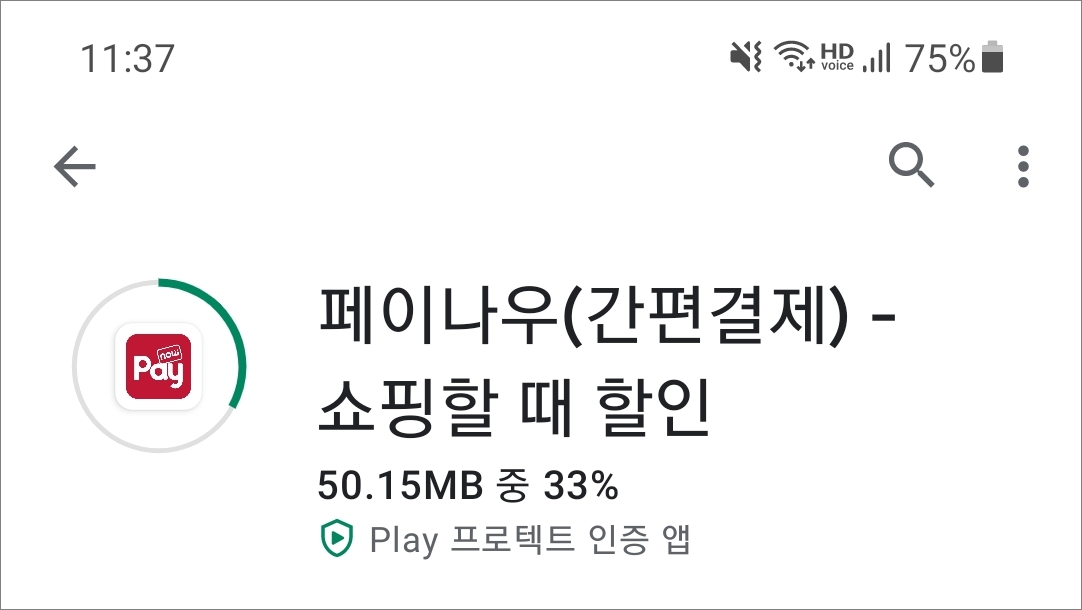
▲앱 스토어에서 앱을 검색해서 설치를 합니다.

▲접근권한을 설정합니다.


▲기존에 가입을 했다면 바로 이용하면 되지만 처음이니 가입을 진행합니다. 약관 동의를 해주고 핸드폰으로 본인인증을 합니다. 그리고 결제할 때 사용할 결제 비밀번호를 설정해줍니다. 비밀번호뿐만 아니라 패턴이나 지문인증도 사용이 가능합니다. 본인이 사용하고픈 인증방식을 설정해주시면 되겠습니다.
페이나우 앱 살펴보기

▲설치를 완료하고 나니 처음 화면으로 가맹점 안내가 나옵니다. 카테고리별로 가맹점(종합쇼핑/의류/뷰티/패션잡화/생활용품/가구/인테리어/유아/아동/식품/디지털/가전/도서/교육/문화/여행/레저/스포츠/기타)을 확인해볼 수 있습니다.
화면 아래 추가 버튼은 결제 수단을 등록해줄 수 있습니다.


▲화면을 왼쪽으로 넘겨보면 결제해서 적립한 쿠폰이랑 스탬프를 확인해볼 수 있고 다시 화면은 넘겨보면 계좌/카드 추가 화면이 나옵니다. 화면 아래 추가 버튼을 선택해도 됩니다.

▲결제 수단 추가에서는 본인이 사용할 결제 수단을 선택해서 등록을 해주시면 됩니다.

▲그리고 화면 왼쪽 위에 있는 ≡ 모양을 터치해보시면 현금영수증, 결제수단 추가, 공인인증센터, 친구 초대, 해지 서비스를 이용할 수 있고 다시 해당 화면 상단에 톱니바퀴 모양을 터치해봅니다.

▲여기서는 페이나우 앱 설정을 해줄 수 있습니다.
- 회원 정보 관리: 내 정보 수정 및 확인, 간편 로그인 목록(paynow에 입력된 개인 정보를 이용해서 여러 가맹점에 추가 정보 입력 없이 간편하게 로그인을 해줄 수 있는 기능), event 참여 현황
- 결제 비밀번호 관리: 비밀번호 변경, 안전 패턴, 지문인식 사용
- 알림 관리: 광고 푸시 알림 설정, 앱 아이콘에 숫자 표시(알림 함에 새로운 소식을 받게 되면 앱 아이콘에 숫자가 표시됨) 설정
결제방법
설명을 보면 이용 가능한 가맹점이 10만여 곳이나 된다고 하네요. 엄청 많은 거겠죠. 아무튼 결제하기도 쉽게 이용을 해볼 수 있겠습니다.
- 가맹점에서 쇼핑을 하고 물건을 고른 다음 결제하는 페이지에서 결제수단을 Paynow를 선택합니다.
- 앱에서 결제 요청 푸시 알림이 오면 터치를 합니다.(알림이 오지 않으면 앱을 실행해서 확인을 합니다.)
- 화면에서 결제금액을 확인하고 결제 승인을 해줍니다.
- 설정한 결제 비밀번호를 입력합니다.(또는 패턴, 지문인식 등)
- 결제가 완료되면 웹사이트에서도 결제가 완료됩니다.
- 결제한 금액이나 횟수 등의 조건에 따라서 할인/스탬프 적립 등을 확인해보면 되겠습니다.
결제에서 페이나우가 표시되지 않는 경우
- 신용카드/계좌이체를 선택합니다.
- 결제하기 버튼을 선택합니다.
- 진행되는 창에서 페이나우를 선택합니다.
- 결제를 진행해서 완료를 합니다.
이렇게 결제한 내역들은 화면 오른쪽 위에 [내역] 메뉴를 통해서 확인이 가능합니다.
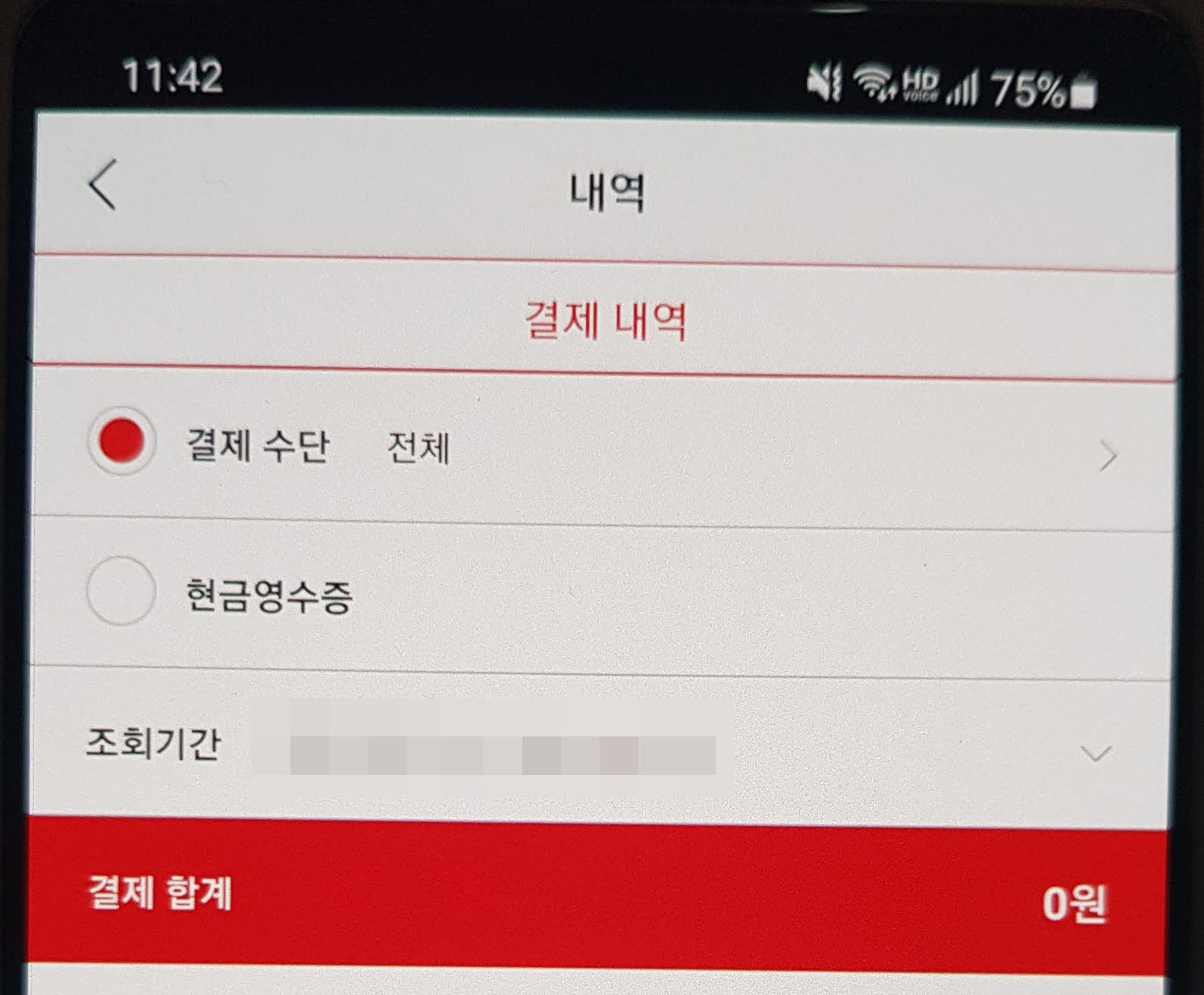
▲결제수단, 현금영수증, 조회 기간 등으로 결제내역을 확인하시면 되겠습니다. 앱 사용방법은 몇 번 만지작해보면 쉽게 이용이 가능하리라 생각되네요. 아무튼 간략하게 내용만 적어보는 거니 참고해보시길 바랍니다.
반응형